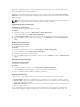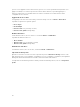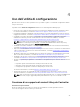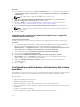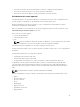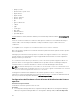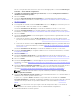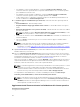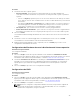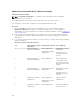Users Guide
• Per distribuire i sistemi operativi Windows: selezionare Sistema operativo Windows, quindi
selezionare l'annuncio per annunciare la sequenza di attività alla raccolta, e il sistema operativo
per la distribuzione nella raccolta.
• Per distribuire sistemi operativi non Windows: selezionare Sistema operativo non Windows,
selezionare il sistema operativo, fornire i dettagli, quindi fare clic su Avanti.
• Le altre opzioni, avvio e credenziali, e il pulsante Sfoglia sono disabilitati per la distribuzione di
sistemi non Windows in Seleziona immagine ISO.
18. In Seleziona supporto avviabile di Lifecycle Controller, selezionare una delle opzioni riportate di
seguito:
• Avvia dall'ISO di rete - Riavvia l'ISO specificata.
• Esegui installazione di appoggio di ISO in vFlash e riavvia - Scarica l'ISO in vFlash ed esegue il
riavvio.
• Riavvia da vFlash (ISO deve essere presente in vFlash) - Riavvia da vFlash. Accertarsi che l'ISO sia
presente nella vFlash.
N.B.: Per utilizzare l'opzione Riavvia da vFlash (ISO deve essere presente in vFlash), il nome
di etichetta della partizione creata su vFlash deve essere ISOIMG.
• Selezionare la casella di controllo Usa ISO di rete come fallback se si desidera che l'ISO di rete sia
una fase di fallback.
• Fare clic su Sfoglia e selezionare il percorso in cui viene salvato il supporto avviabile di Dell
Lifecycle Controller.
N.B.: Se è stato impostato un percorso di condivisione predefinito per il supporto avviabile di
Lifecycle Controller, il percorso predefinito si popola automaticamente. Per ulteriori
informazioni, consultare Impostazione di un percorso di condivisione predefinito per i supporti
di avvio del Lifecycle Controller.
19. Digitare il nome utente e la password per accedere alla condivisione in cui si trova il supporto
avviabile di Dell Lifecycle Controller.
20. Fare clic su Riavvia raccolta di destinazione. Questa selezione invia i processi per ciascun sistema
nella raccolta al Visualizzatore attività. Per visualizzare le attività correnti in coda e il loro stato, aprire
il Visualizzatore attività facendo clic sull'icona di Dell nella barra delle applicazioni. Per ulteriori
informazioni su Visualizzatore attività, consultare
Visualizzatore attività.
Dopo che un sistema con iDRAC riceve il comando WS-MAN, si riavvia da Windows PE ed esegue la
sequenza di attività annunciata. Quindi si avvia automaticamente dal supporto avviabile di Lifecycle
Controller, in base all'ordine di avvio creato nella sequenza di attività.
N.B.: Se si desidera aggiornare un sistema dopo la distribuzione del sistema operativo e i servizi
di sistema sono ancora non disponibili, è possibile reimpostare l'iDRAC utilizzandone
l'interfaccia basata su Web. Per ulteriori informazioni, consultare la Guida dell'utente ai servizi
remoti di Dell Lifecycle Controller disponibile all'indirizzo dell.com/support/home.
Al completamento della distribuzione, il sistema con iDRAC passa alla raccolta Dell Lifecycle
Controller gestito (SO distribuito) in Tutti i server Dell Lifecycle Controller.
N.B.: Se si modifica il nome host dei sistemi di destinazione dopo aver distribuito il sistema
operativo, il sistema continua ad apparire sotto la raccolta Dell Lifecycle Controller gestito (SO
distribuito) nella Console di Configuration Manager. Non è necessario rilevare nuovamente il
sistema quando si modifica il nome host.
Aggiornamento del firmware durante la distribuzione del sistema operativo
Informazioni su questa attività
Per aggiornare il firmware:
48